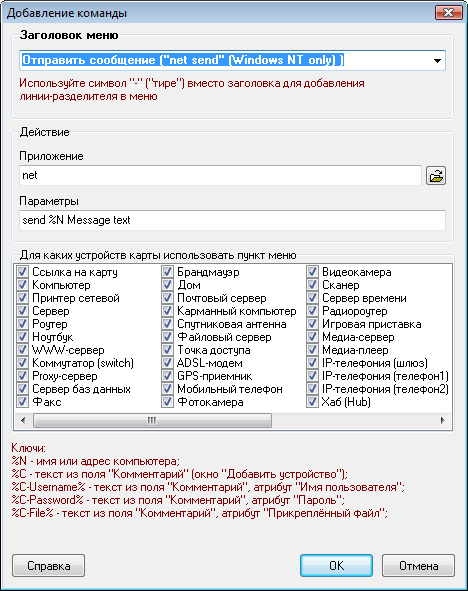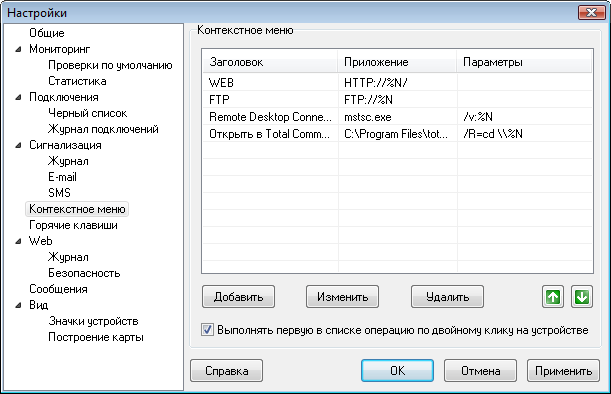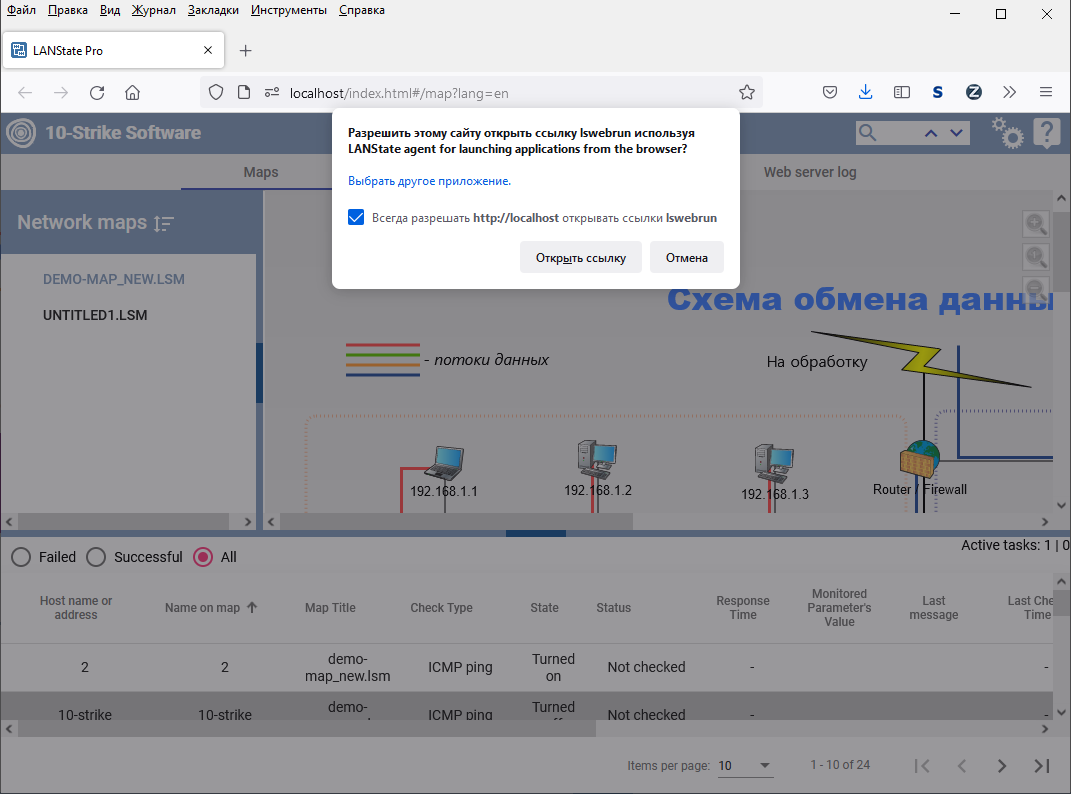Настройка контекстного меню
![]() В программе существует возможность создания пользовательского меню, посредством которого можно выполнять действия с устройствами в сети не только в окне программы, но в web-интерфейсе (окно браузера).
В программе существует возможность создания пользовательского меню, посредством которого можно выполнять действия с устройствами в сети не только в окне программы, но в web-интерфейсе (окно браузера).
![]() Добавление нового пункта меню выполняется путем вызова контекстного меню выделенного устройства на карте, выбора пункта Действия | <Добавить>. При этом появляется окно (рис. 1), в котором задается:
Добавление нового пункта меню выполняется путем вызова контекстного меню выделенного устройства на карте, выбора пункта Действия | <Добавить>. При этом появляется окно (рис. 1), в котором задается:
- Заголовок меню;
- Приложение;
- Параметры;
- Типы устройств на карте, для которых этот пункт меню будет доступен.
![]() Вместо имени устройства необходимо прописать ключ %N. Впоследствии вместо него будет подставляться имя выделенного на карте устройства. В списке Заголовок меню присутствует набор готовых шаблонов, которые можно использовать на ваше усмотрение. Чтобы подставить весь текст из поля "Комментарий" (окно добавления устройства), необходимо указать ключ %C, для подстановки текста из атрибута "Имя пользователя" - ключ %C-Username%, для подстановки пароля из атрибута "Пароль" - ключ %C-Password%, для подстановки имени файла из атрибута "Прикреплённый файл" - ключ %C-File%.
Вместо имени устройства необходимо прописать ключ %N. Впоследствии вместо него будет подставляться имя выделенного на карте устройства. В списке Заголовок меню присутствует набор готовых шаблонов, которые можно использовать на ваше усмотрение. Чтобы подставить весь текст из поля "Комментарий" (окно добавления устройства), необходимо указать ключ %C, для подстановки текста из атрибута "Имя пользователя" - ключ %C-Username%, для подстановки пароля из атрибута "Пароль" - ключ %C-Password%, для подстановки имени файла из атрибута "Прикреплённый файл" - ключ %C-File%.
Эта информация должна быть введена в поле Комментарий, окно Добавить устройство.
![]() Можно изменить порядок следования пунктов меню, нажимая соответствующие кнопки с пиктограммами стрелок (рис. 2). При этом, самый верхний в списке пункт меню будет являться действием по умолчанию при двойном клике на значке устройства. Чтобы это выполнялось, необходимо включить параметр Выполнять первую в списке операцию по двойному клику на устройстве.
Можно изменить порядок следования пунктов меню, нажимая соответствующие кнопки с пиктограммами стрелок (рис. 2). При этом, самый верхний в списке пункт меню будет являться действием по умолчанию при двойном клике на значке устройства. Чтобы это выполнялось, необходимо включить параметр Выполнять первую в списке операцию по двойному клику на устройстве.
![]() Для добавления в меню линии-разделителя необходимо в поле Заголовок меню вписать символ "-" (минус или тире).
Для добавления в меню линии-разделителя необходимо в поле Заголовок меню вписать символ "-" (минус или тире).
![]() После создания нового пункта меню он появляется в контекстном меню выделенного устройства в разделе Действия. Изменить, добавить или удалить пункт меню можно в окне настроек программы.
После создания нового пункта меню он появляется в контекстном меню выделенного устройства в разделе Действия. Изменить, добавить или удалить пункт меню можно в окне настроек программы.
Запуск приложений из браузера
![]() Созданное меню будет отображаться и в web-интерфейсе программы (только в PRO-версии). Однако выполнение тех пунктов меню, в которых присутствует вызов внешних исполняемых файлов типа .exe по умолчанию в браузерах не допускается. Исключением является Internet Explorer (IE) до 11 версии включительно. Если вы можете использовать браузер IE, то для запуска приложений из него достаточно выполнить настройку безопасности:
Созданное меню будет отображаться и в web-интерфейсе программы (только в PRO-версии). Однако выполнение тех пунктов меню, в которых присутствует вызов внешних исполняемых файлов типа .exe по умолчанию в браузерах не допускается. Исключением является Internet Explorer (IE) до 11 версии включительно. Если вы можете использовать браузер IE, то для запуска приложений из него достаточно выполнить настройку безопасности:
1. Откройте в IE диалог Свойства обозревателя. Перейдите на вкладку Безопасность.
2. Выберите зону для настройки ее параметров безопасности - Надежные узлы. Нажмите кнопку Узлы.
3. В окне Надежные узлы снимите галочку Для всех узлов этой зоны ... (https:). В поле Добавить в зону следующий узел: впишите адрес web-сервера программы (http://<ip-адрес_компьютера_с_программой>). Нажмите Добавить. Закройте окно.
4. В поле Уровень безопасности для этой зоны нажмите кнопку Другой... В окне Параметры безопасности, почти в самом конце списка найдите узел "Использование элементов ActiveX, не помеченные как безопасные для использования" и установите галочку Включить.
5. Примените настройки. Следует отметить, что данные настройки могут быть потенциально опасными и вы должны быть уверены в защищенности вашего компьютера.
Чтобы пункты меню с запуском приложений работали во всех остальных браузерах, необходимо установить агент. Он регистрирует в системе собственный протокол и выполняет запуск любых приложений, указанных в ссылке пункта меню. Агент необходимо устанавливать везде, где вы собираетесь пользоваться меню значков хостов через web-интерфейс. Без агента пункты меню, которые настроены на вызов внешних команд и приложений, работать не будут.
Агент включён в дистрибутив программы, установочный файл находится в папке: c:\Program Files (x86)\10-Strike LANState Pro\Agent\. Его также можно скачать на нашем сайте: https://www.10-strike.ru/lanstate/download.shtml
После установки, при первом вызове внешней команды из пользовательского меню Действия вы увидите в браузере запрос на разрешение открытия ссылок агентом. Поставьте галочку Всегда разрешать... и нажмите кнопку Открыть ссылку. После этого все пункты вашего меню будут работать.
Следует учесть, что некоторые стандартные команды Windows (например, telnet.exe) могут иметь исполнительные файлы в 64-битном каталоге C:\Windows\System32. В этом случае, они будут недоступны 32-битному агенту. Попробуйте скопировать исполняемый файл команды в другую папку и укажите в настройках пункта меню полный путь к нему.
Скачайте бесплатную 30-дневную версию прямо сейчас и попробуйте!